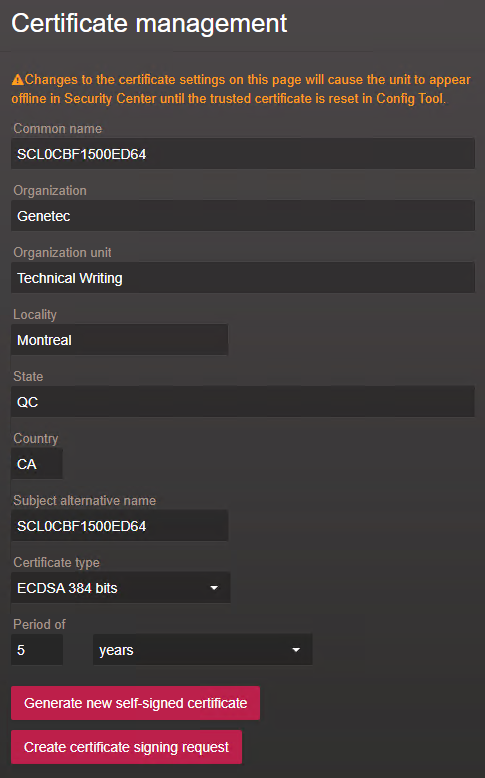2022-01-20Zuletzt aktualisiert
Die Authentizität des selbstsignierten Zertifikats, das standardmäßig auf der Einheit ist, wird nicht wie üblich mit der Public Key Infrastructure durchgesetzt. Für mehr Sicherheit können Sie stattdessen ein vollständig vertrauenswürdiges Zertifikat verwenden, das von einer Zertifizierungsstelle signiert ist.
Was Sie noch wissen sollten
Das Verwenden eines von einer Zertifizierungsstelle signierten Zertifikats eignet sich besser für Setups, wo mehrere Computer und Browser auf die Synergis™ Cloud Link-Einheit zugreifen, da Sie dadurch nicht jeden Browser konfigurieren müssen, damit er diese vertrauenswürdigen Zertifikate erkennt.
Prozedur
-
Melden Sie sich bei der Synergis™ Cloud Link-Einheit an.
-
Klicken Sie auf .
-
Füllen Sie im Abschnitt Zertifikatsverwaltung die Identifikationsfelder aus.
Das Feld Allgemeiner Name enthält standardmäßig den Hostnamen der -Einheit. Das Feld Alternativer Antragstellername enthält standardmäßig auch den Hostnamen, kann jedoch bearbeitet werden, um eine durch Kommas getrennten DNS-Liste zu erstellen.
BEMERKUNG: Die Felder Allgemeiner Name, Alternativer Antragstellername und Land sind obligatorisch.
-
Wählen Sie in der Liste Zertifikatstyp eine/n der folgenden Algorithmen und Schlüssellängen aus.
- ECDSA 256 Bits
- ECDSA 384 Bits
- RSA 2048 Bits
- RSA 3072 Bits
- RSA 4096 Bits
-
Klicken Sie auf Zertifikatsignieranforderung erstellen.
Eine .req-Datei wird erstellt, die den öffentlichen Teil des Zertifikats enthält. Die Datei enthält keinen privaten Schlüssel und ist daher nicht vertraulich.
-
Navigieren Sie im Windows-Explorer zum Ordner „Downloads“ und kopieren Sie anschließend die Signaturanfragendatei .req. Senden Sie sie anschließend an eine Zertifizierungsstelle.
Nach der Verifizierung signiert die Zertifizierungsstelle den öffentlichen Teil des Zertifikats mit einem eigenen privaten Schlüssel.
-
Nachdem Sie die Zertifikate von der Zertifikatsstelle erhalten haben, importieren Sie das signierte Zertifikat.
-
Melden Sie sich wieder bei der Einheit an und klicken Sie auf .
-
Klicken Sie im Abschnitt Signiertes Zertifikat importieren auf Zertifikat auswählen und navigieren Sie zu dem Ordner mit den Zertifikaten.
-
Wählen Sie das erste Zertifikat aus und klicken Sie auf Hochladen. Wiederholen Sie dies für die verbleibenden Zertifikate.
BEMERKUNG: Jedes Zertifikat in der Zertifikatkette muss einzeln oder in einem einzigen Vorgang hochgeladen werden, wenn Sie eine .p7b-Sammeldatei erhalten haben. Wenn Sie die Sammlungsdatei erhalten haben, müssen Sie das Stammzertifikat nicht hochladen.
Ihre Einheit zeigt keinen Sicherheitsfehler mehr in der Adressleiste an, wenn Sie eine Verbindung über den Hostnamen herstellen.
Nach Durchführen dieser Schritte
Wenn die Einheit bereits in Security Center registriert war, wird der Access Manager dem neuen Zertifikat nicht vertrauen oder sich nicht mit der Einheit verbinden und Sie müssen das vertrauenswürdige Zertifikat in Config Tool zurücksetzen.
Weitere Informationen finden Sie unter Das vertrauenswürdige Zertifikat zurücksetzen .